Pocketbook 515 как закачать книги с компьютера
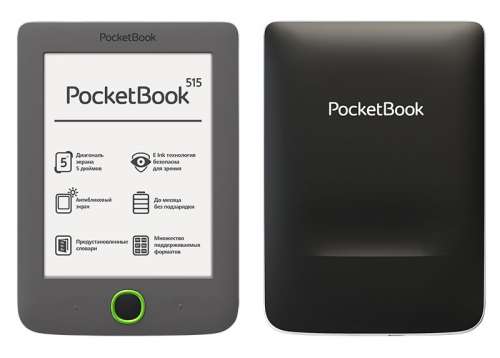
Новая, очень компактная и, как обычно, качественная электронная книга.
В первых партиях стоял экран vizplex, сейчас уже Pearl.
Характеристики:
Дисплей:Тип - E-Ink, Pearl, градаций серого: 16
Параметры - 5 дюймов, 600x800
Автоматический поворот экрана - нет
Встроенная подсветка - нет
Сенсорный - нет
Поддерживаемые форматы:
Текстовые - TXT, DOC, PDF, fb2, ePub, DjVu, RTF, PRC, TCR
Графические - JPEG, BMP, TIFF, PNG
Другие - HTML, CHM, ZIP
FM-тюнер - нет
Диктофон - нет
Процессор и память:
Частота процессора 1000 МГц
Оперативная память 256 Мб
Встроенная память 4096 Мб
Подключение и зарядка:
Интерфейс USB - есть, с возможностью зарядки
Возможность зарядки от сети - нет
Wi-Fi - нет
Bluetooth - нет
3G - нет
Питание
Емкость аккумулятора - 1000 мАч
Продолжительность работы - 8000 страниц
Габариты
Размеры (ШxДxT) - 100x142x7 мм
Вес - 131 г
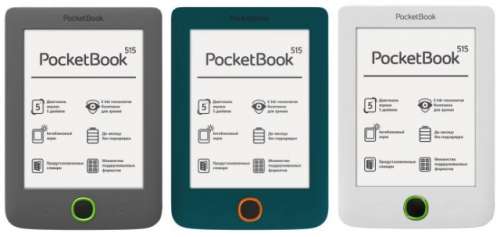
Мой небольшой отзыв: здесь на 4pda
Я не вижу системные/скрытые файлы и папки когда подключаю читалку к компьютеру. Что делать? Где и как мне найти системные/скрытые файлы и папки?На компьютере (ББ, ПК), в настройках проводника необходимо включить отображение "Скрытых и системных папок и файлов".
Для Windows 7, Windows 8 и Windows 8.1:
Всё равно ничего не понял(а). Можно как-то по другому найти папку system ?
Если не хотите заморачиваться с видом скрытых и системных папок, то можете просто в строку адреса, там где отображается буква диска, дописать system (должно получится F:\system, где F:\ - буква подключённой читалки).
Это необходимо будет написать руками один раз, затем надо будет просто выбирать этот пункт в один клик мышкой.
Чтение *.cbr, *.zip, *.rar, *.cbz, *.tar, *.tgz
Копируем файл pbimageviewer.app из архива в папку system/bin
Далее необходимо создать/изменить файл extensions.cfg.
Примечание1: если его нет, в каталоге system/config , создаем файл extensions.cfg.
Примечание2: если имеется несколько профилей, то файл extensions.cfg необходимо создать/изменить в папке system/profiles"имя профиля"config .
В файле extensions.cfg необходимо создать/изменить следующие строки:
zip:@ZIP_file:1:pbimageviewer.app:ICON_JPG
cbz:@ZIP_file:1:pbimageviewer.app:ICON_JPG
rar:@RAR_file:1:pbimageviewer.app:ICON_JPG
cbr:@RAR_file:1:pbimageviewer.app:ICON_JPG
tar:@TAR_file:1:pbimageviewer.app:ICON_JPG
tar.gz:@TAR_file:1:pbimageviewer.app:ICON_JPG
tgz:@TAR_file:1:pbimageviewer.app:ICON_JPG
tar.bz2:@TAR_file:1:pbimageviewer.app:ICON_JPG
tbz2:@TAR_file:1:pbimageviewer.app:ICON_JPG
Куратор темы - MXFox
Причина редактирования: Добавлена новая инструкция по прошивке с картинками. 31.03.2021Mag1str, я не говорю, что это слишком дорого.
но хотелось бы дешевле.
скажем, долларов 70 - отличная цена для такого ридера.
ведь он же, кроме 5" экрана и (я надеюсь) достаточно вменяемого софта, не имеет больше ничего - ни wi-fi, ни сенсорного экрана, ни каких-то особых фич. просто читалка
80 - хорошая цена.
но 100 - таки дороговато, да. не катастрофа, конечно, но все же.
более того - мне кажется, что у этой модели даже при такой цене будут неплохие продажи.
если, например, к тексету 436/446 у меня стойкое отвращение, то к сабжу я отнесся совершенно спокойно и рассматриваю его как вполне реальный вариант для покупки.
даже при его нынешней цене.
и даже учитывая то, что ровно за эти же деньги (и даже немножко дешевле) я могу купить еще один киндл. или, для разнообразия - NST.
Пользуюсь примерно неделю, впечатление хорошее. Удобный софт, логичное управление. Ну и конечно вес и размеры радуют, помещается в любой карман. если есть какие вопросы по книжке задавайте.

Хотите перенести книги с компьютера в читалку PocketBook?
Это возможно, так как если у Вас есть PocketBook, то с ним в комлекте есть необходимый кабель.
Сейчас я последовательно расскажу как пополнить память читалки новыми книгами, сохранив при этом время на разбирательство с настройками.
Настройки читалки для связи с компьютером
Сами читалки снабжены памятью доступ к которым осуществляется через компьютер, как к памяти обычной флешки.
Однако флешка после подключения сама определяется, а читалка электронных книг требует настроек, которыми мы сейчас и займемся.
1. Включив читалку, мы иногда видим открытую страницу недочитанной ранее книги. (Если это не так перейдите к пункту 3)
2. Нажимаем круглую кнопку в середине, чтобы вызвать меню.
Убеждаемся, что выбрана иконка «Выход из книги».
Нажимаем на центр круглой кнопки второй раз, чтобы выйти в папку.

3. В открытой папке мы должны переместить курсор нажимая в начале на низ кнопки-бублика, а потом перемещаем вправо к иконке «Настройки. Нажимаем на центр круглой кнопки.

Вызов настроек читалки
4. Нажимаем на бублике нижнюю кнопку, затем выбрав опцию «Режим USB» выбираем «Связь с ПК». Подтверждаем выбор нажимая на центр круглой кнопки.

Связь с компьютером
Подключение читалки к компьютеру
6. Открываем «Мой компьютер» и находим там значок «Съемный диск». Это память читалки.

Съемный диск — память читалки

Отправка через контекстное меню
8. Когда все книги скопированы нам нужно извлечь устройство как обычную флешку.
Наводим курсор на значок «Съемный диск» в окне «Мой компьютер» и кликая правой кнопкой мыши вызываем контекстное меню — выбираем «Извлечь».

9. Для пущей надежности можно выключить читалку прежде чем отключать ее от компьютера, поскольку даже после извлечения на экране будет картинка передачи информации.
Если У Вас читалка не определяется, то попробуйте подключить ее еще раз. Проверьте настройки читалки.
После загрузки книг, можно включать читалку.

Вид окна после загрузки — Загружены новые книги
Прошу делиться своими наблюдениями, замечаниями и пожеланиями начинающим читателям.
Автор: Сергей Титов
Комментарии (10)
Всё делаю, как в инструкции. Но книги в любом формате не открываются, хотя при подключении к ПК читаются легко. PocketBook 614.
Вы гений. Пишите. Приглашаю на чашку чая.
Книги в моей читалке расположены в алфавитном порядке. Сейчас авторы пишут сериями и потом приходится искать книги по списку и по всей читалке Как расположить книги по авторам? В компьютере авторы по папкам. Можно ли перенести сразу папку или нужно по одной книге переносить? Спасибо
Покетбуки отлично работают с папками.
Огромное спасибо) Вот, выручили)))))
Спасибо Вам за простой алгоритм объяснения. Мне 65 лет- легко справилась и перекинула необходимую литературу в «читалку».Одно плохо: формат pdf- читается с трудом, можно перевести в формат e-Pub,но тогда умещается гораздо меньше.успехов Вам!
Не получается открыть книгу в покетбук, пишет, что надо активировать adobe id. Я прошла: настройки-аккаунты-adobe drm нажимаю, но ничего не получается.
Сергей спасибо большое,выручили и научили.
Спасибо большое от «чайника»!
Не пришлось звать сисадмина..
Несмотря на то, что мы живем сейчас в веке высоких технологий, Интернета и виртуальной информации, чтение по-прежнему остается одним из самых популярных увлечений. Но сегодня оно приняло более современный формат благодаря электронным книгам – компактным устройствам, которые позволяют читать книги в соответствующем формате.
Преимуществ у такого гаджета масса. Но лучше уделить внимание самому главному вопросу, состоящему в том, как закачать книги на электронную книгу Pocketbook. Покетбук – это один из самых популярных брендов, поэтому упор стоит делать именно на него. Как же именно можно загружать новые произведения, чтобы ознакомиться с ними? Между прочим, купить электронную книгу Pocketbook вы можете в онлайн-магазине SavelaGame с доставкой по РФ.
Как скачать книгу на электронную книгу Pocketbook по кабелю?
Наиболее понятный и доступный способ – это загрузка файлов через USB-кабель, идущий в комплекте. При подключении электронной книги к компьютеру через провод она определяется в системе как обычная Flash-карта. Если же этого не произошло, то необходимо провести настройки в самой Pocketbook. Для этого нужно:
- открыть вкладку «Настройки» в книге;
- выбрать пункт «Режим USB» и вкладку «Связь с ПК»;
- подтвердить выбор нажатием центральной кнопки.
После в системе появляется новый носитель («Съемный диск»). Сюда необходимо загрузить скачанные файлы путем функции копирования. Отвечая на вопрос о том, как скачать книгу на электронную книгу Pocketbook, нужно отметить, что книжки могут быть представлены в самых разных форматах: txt, pdf, fb2 и т. д. Как правило, современные устройства могут работать практически со всеми популярными решениями. Но не помешает предварительно посмотреть, какие доступны форматы в вашей модели, а после уже загружать книги в подходящем виде. После загрузки нужно провести извлечение книжки так же, как и при работе с обычной «флешкой».
Как закачать книги на электронную книгу Pocketbook другими способами?
Есть и другие возможности загрузить файлы в устройство. Во-первых, если ваша книга поддерживает SD-карту, то ее можно удалить, вставить в SD-ридер, который уже подключается к компьютеру, и загрузить на нее книги. Во-вторых, по Wi-Fi, если он доступен в вашем Pocketbook. Это позволяет загружать файлы по беспроводной связи, что очень удобно.
Как удалить книгу из электронной книги Pocketbook? Сделать это можно в меню самого устройства или традиционным способом при подключении к ПК.

Современные электронные читалки становятся все умнее, некоторые модели даже оснащены вай-фаем, благодаря чему вы можете скачивать книги из интернета. Но все равно удобнее загружать книги с компьютера, подключив читалку при помощи шнура. Однако случается так, что компьютер не видит электронную книгу.
Если ПК не видит электронную книгу, причин этому может быть довольно много, но все они делятся на две основные группы: аппаратные и программные. Аппаратные причины связаны с неисправностью «железа»: проблема может быть в кабеле или разъеме. Программные причины связаны со сбоем в работе ПО компьютера или электронной книги.
Для начала попробуйте исключить аппаратные проблемы, проверив целостность кабеля и разъема. Внимательно осмотрите разъем и кабель на предмет повреждений — возможно, их удастся заметить невооруженным глазом. Если у вас есть другой кабель, попробуйте подключить электронную книгу с его помощью (многие читалки оснащены стандартными кабелями mini-USB, так что можно попробовать кабель от другого устройства с разъемом mini-USB).

Также стоит проверить USB-порты компьютера. К примеру, если вы подключили электронную книгу в порт на передней панели, ей может банально не хватать питания, в этом случае нужно подключить ее в один из задних портов. То же происходит и в случае, если вы подключаете книгу через USB-удлинитель. Или же порт может быть попросту неисправен, поэтому нужно попробовать любой другой свободный порт.
Если электронная книга полностью разрядилась, компьютер может ее не увидеть. Поэтому нужно сначала подзарядить книгу, а потом подключать ее к компьютеру. Если к книжке прилагается зарядное устройство, проблем с этим не возникнет. Для книги, заряжающейся от USB, можно отдельно приобрести специальное зарядное устройство с USB разъемом.
Еще одна возможная причина того, что компьютер не желает видеть вашу читалку — слишком большое количество уже подключенных к нему USB-устройств. Если по USB уже подключены мышь, клавиатура, USB-колонки, фотоаппарат и кружка с подогревом, то еще и книжку компьютер просто-напросто не потянет. Если в системном блоке много выходов USB, это еще не значит, что все они могут быть задействованы одновременно.
Иногда причиной того, что компьютер не видит электронную книгу, может быть «глюк» прошивки книги. Для начала попробуйте выключить книгу и включить ее снова. Если в книге присутствует спящий режим, ее надо именно выключить, а не переводить в этот режим. Если книга при подключении зависла (такое тоже случается), можно попробовать ее перезагрузить при помощи кнопки Reset, предварительно отключив от компьютера. В некоторых моделях книг за перезагрузку отвечает не отдельная кнопка, а длительное нажатие кнопки питания. И компьютер на всякий случай тоже перезагрузите — хуже точно не сделаете.
Также проблема может быть в драйверах. Чтобы проверить эту догадку, зайдите в Панель управления, а в ней — Диспетчер устройств. В диспетчере вы увидите список устройств, найдите в нем электронную книгу. Кликните правой кнопкой мыши и выберите в контекстном меню пункт Обновить драйверы. Если обновление драйверов не помогло, выберите пункт Удалить. Затем отключите электронную книгу, перезагрузите компьютер и попробуйте подключить ее заново.
Напоследок попробуйте подключить электронную книгу к какому-нибудь другому компьютеру. Если выяснится, что не видит электронную книгу только ваш компьютер, а на остальных все нормально, то проблема именно в вашем ПК, а книга ни в чем не виновата. Если же другие компьютеры тоже отказываются видеть книгу, то проблема с книгой, поэтому стоит отнести ее в сервис: специалисты определят «виновника» (это может быть прошивка или железо) и устранят неисправность.

Как добавить функции, не предусмотренные производителем. Или зачем платить больше, когда до идеала можно довести самому?
После потерянной Sony PRS-T1, и отданной маме GMini , долгое время использовала обычный планшет для чтения книг. Но недавно поняла, что т.к. читаю много, глаза мои от экрана планшета, даже с выставленной на минимум ярокстью, очень болят.
Решила вернуться к читалке на электронных чернилах e-ink, тем более, как только я увидела PocketBook 515 в магазине, настолько очаровалась ее продуманностью, что не смогла уйти домой без нее.
Основополагающими факторами при выборе были:
- отсутствие подсветки - не понимаю электронных книг с подсветкой, читать в условиях плохой освещенности вредно в любом случае
- поддержка большого количества форматов, чтобы не приходилось конвертировать книги перед чтением
- всякие дополнения в виде игр, wi-fi, и пр. для меня в читалке абсолютно не нужны, как я поняла, толком пользоваться ими не удобно, и кроме того, меня они только отвлекали от чтения
- отсутствие сенсорного экрана
Итак, мой выбор пал на эту крошку.
Покорила эта книжка меня сразу, как только я взяла ее в руки - абсолютной продуманностью - она такая тонкая и легкая, что ее можно держать всего двумя пальцами одной руки, при этом большой палец ложится точно на кнопку перелистывания страниц. Книги можно читать даже в переполненном транспорте, держа в одной руке!! Об этом ни с одной из своих предыдущих читалок я не могла и мечтать. По размерам она мне напоминает паспорт, чуть увеличенный)) Просто великолепная малышка. И цена всего 2999 руб.
Выпускается в нескольких цветах, но больше всего мне она понравилась в сером цвете (Grey), т.к. рамка нейтральная и не так контрастирует с экраном, как зеленая или белая, а потому абсолютно не раздражает и не отвлекает при чтении.


Несмотря на компактный размер, текст читается абсолютно комфортно, экран не кажется крошечным. Помещается в любую сумку, или даже карман. Теперь любые книги, даже очень толстые многотомники, можно всегда брать с собой Поскольку многое из литературы можно найти в интернете бесплатно, то экономия от использования электронной книги весьма существенная.
В коробке - только кабель USB (для зарядки и подключения к ПК) и краткая инструкция. Отдельно докупила фирменную обложку, чехол, зарядное устройство.
На фото с зарядным устройством.

Книжка распознает 19 форматов, поэтому все что нужно, это перекинуть на нее любые книги, которые можно найти в интернете. Пришел конец моим мучениям с конвертацией. Очень большое количество настроек вида открытой книги, помимо вида и размера шрифта можно отрегулировать межстрочный интервал, переносы, и и т.д.
Никто не упомянул ложку дегтя , но она есть:
===на всех PocketBook остаются артефакты (следы от предыдущих страниц), решается выставлением в Настройках обновления страниц на "Всегда"
Как выглядят артефакты:

===очень тугие клавиши перелистывания страниц (привыкаешь), и ооооочень тугая клавиша включения - с маникюром не включишь, я наловчилась включать подушечкой пальца
Книгу я сразу обновила на последнюю прошивку с сайта производителя. Из улучшений в прошивке - нет зависаний, подтормаживаний, шрифт стал ярче.
НО заводских настроек мне показалось мало. Решение нашлось: нужно установить на книжку программу для чтения Cool Reader. В ней очень много интересного, но больше всего лично мне понравилось:
===возможность настройки яркости текста (темнее-светлее)
===сноски в книге не нужно открывать, они отображаются внизу страницы
===строку состояния можно перенести наверх, в ней помимо времени и количества страниц можно также видеть название открытой книги
Вот как это выглядит - слева книга открыта штатной программой FB Reader, справа Cool Reader

Установка программы весьма проста - нужно скачать на компьютер архив с папкой system и файл extensions.cfg
Архив сразу разархивируем.
Подключаем книжку к компьютеру, она определится как съемный диск. У меня это диск F:

Заходим в папку F:\system\ и копируем в нее папки из скаченного архива;
файл extensions.cfg копируем в папку F:\system\config
Отключаем книжку от компьютера, идем в библиотеку, выбираем книгу, и жмем круглую клавишу до появления меню. В нем выбираем Открыть с помощью -- cr3-pb


Все, можно пользоваться новыми функциями )
С еКнигой можно упиваться чтением в любом уютном местечке, где только вздумается.

Если желаешь собрать в своем ридере собственную коллекцию понравившихся книг и потом с головой уйти в чтение — научим и расскажем, как.
А пока суть да право, даем к рассмотрению 5 моделей, с которыми приятно иметь дело:
Теперь вернемся к сути вопроса. Узнай о самых распространённых и эффективных методах скачивания книг в электронную книгу. Обстоятельно и по сути — ниже по тексту.
Как закачать книги в электронную книгу: 4 способа
Можно загрузить книжки в ридер любым из четырех приёмов:
- Через USB.
- С картой памяти.
- Через Wi-Fi.
- Из сетевых каталогов.
Каждый из указанных методов — по-своему удобный и действенный. Но сначала нужно проверить, какие виды файлов доступны в твоей модели. Какой не была бы читалка, книжки можно загрузить в 5 форматах:
Рассмотрим перечисленные методы скачивания материалов в eBook, чтобы определиться с самым удобным.
USB-кабель для загрузки книг
Этот вариант подходит для всех читалок с USB-разъемом. Считается наиболее простым.

Чтобы загрузить книги, нужно через кабель соединить ридер с ПК или ноутбуком. Устройство распознает читалку как флеш-накопитель. Нужно открыть его, кликнуть на папку с документами и загрузить туда отобранные на ПК материалы. Затем отсоединить шнур. Всё! Можно приступать к чтению.
Карта памяти: закачиваем книги через нее
Если электронная книга оборудована разъёмом для flash card, значит ее легко пополнить нужными книгами. Единственное ограничение, с которым можно столкнуться, это количество гигабайт на карте.
Необходимо извлечь флеш-карточку из ридера, вложить ее в разъем ноутбука, открыть документы и закинуть туда интересующие книги. После всех этих процедур вернуть карту в читалку.

Такой вариант удобен тем, что не нужно использовать никаких шнуров, программ или разъемов.
Но есть недостаток — книги загружаются на внешнюю память, поэтому не получится воспользоваться картой памяти на ПК. Потому что большинство компьютеров не оборудованы портом для SD-карт.
Как загрузить книги через Wi-Fi
Этим приёмом можно воспользоваться только в том случае, если читалка поддерживает Wi-Fi.

Нужно только настроить сетевое подключение, зайти в Интернет, выбрать на сайте понравившиеся книжки и загрузить на ридер.
Сетевые каталоги: пополняем Pocketbook книгами через них
Этот вариант пользуется большим спросом у пользователей. В онлайн-библиотеках широкий выбор книг в электронной форме, которые отсортированы по каталогам и по адресам. Поэтому не составит труда быстро отыскать нужную книгу.

Используют ODPS (формат синдикации) только с помощью программ alreader, fbreader, oreader и cool reader. Такие программки изначально могут быть в ридере, поскольку дают возможность читать, сортировать и пересылать книги. Если их нет, значит нужно скачать.
Теперь знаешь, как можно закинуть парочку интересных изданий в еКнигу. Каждым из вышеупомянутых приёмов легко и просто воспользоваться. Выбирай какой угодно, наполняй любимый reader лучшими книгами и читай в свое удовольствие.
Читайте также:


